
11.新建个空白图层,拉出矩形,填充白色,使用高斯模糊,再新建图层,中间拉出矩形。
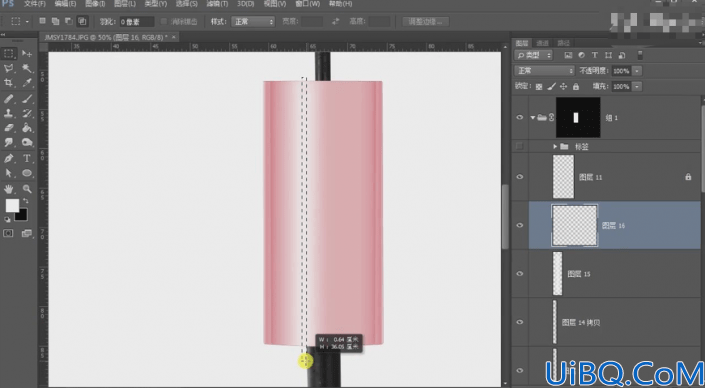
12.填充白色,使用高斯模糊,复制这个渐变图层,移动位置,降低不透明度为51
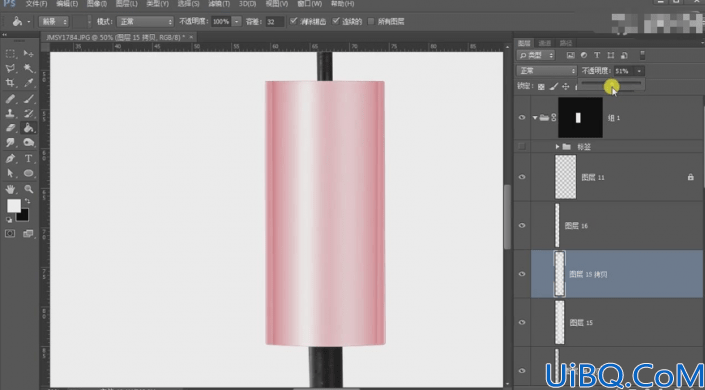
13.移动图层位置,复制高光的渐变区,降低透明度为41,放在左侧,又复制一份放在右侧
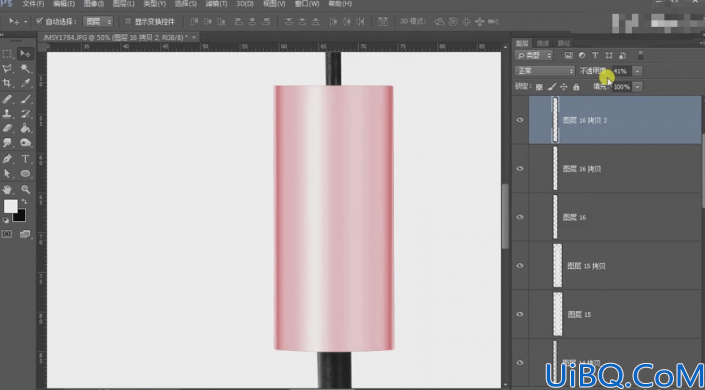
14.新建个空白图层,增加蒙版http://www.16xx8.com/tags/38847/,使用渐变工具从黑色到不透明拉动,使用高斯模糊。
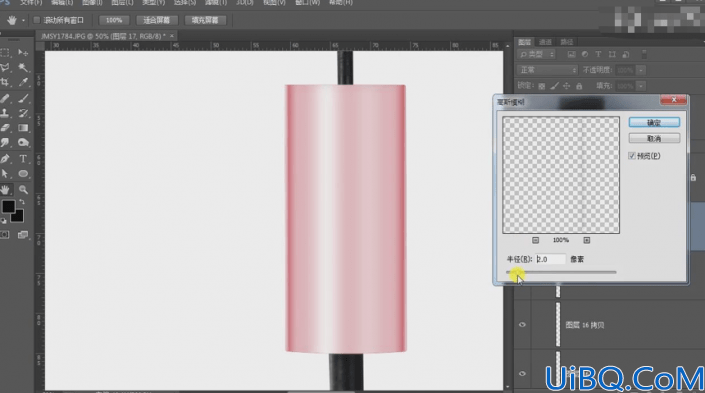
15.打开标签组,Ctrl+T缩小,增加蒙版,黑色画笔涂抹掉不需要的部分。

16.调出杆体选区,填充黑色,移动选区,使用渐变工具从白色到不透明拉动
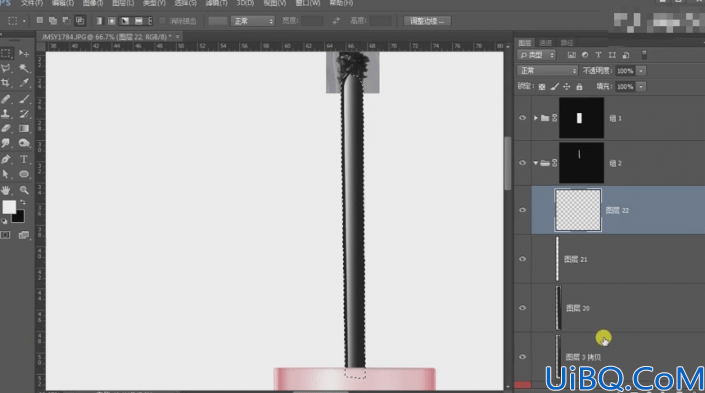
17.进行描边一像素,再使用高斯模糊。
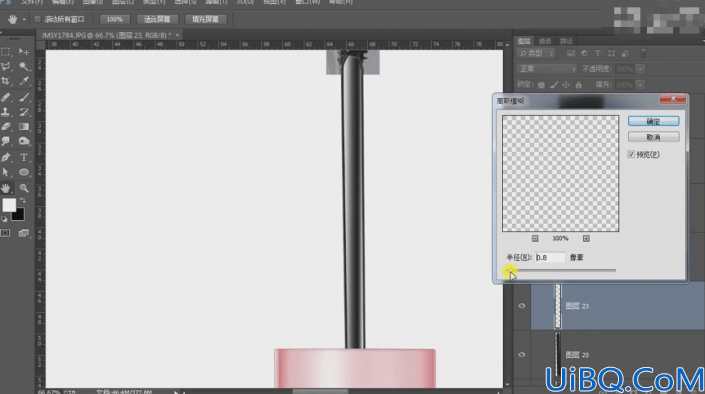
18.拉出矩形选区,填充黑色,放在图层上方。
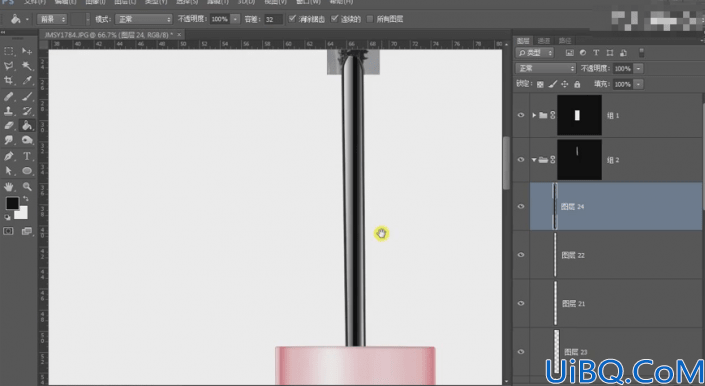
19.调出下方杆体选区,填充黑色,移动选区,使用渐变工具从白色到不透明拉动
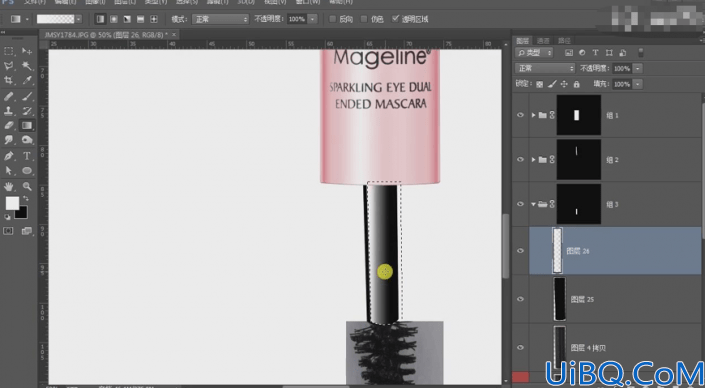
20.往左移动选区,使用渐变工具从白色到不透明拉动,降低不透明度为71
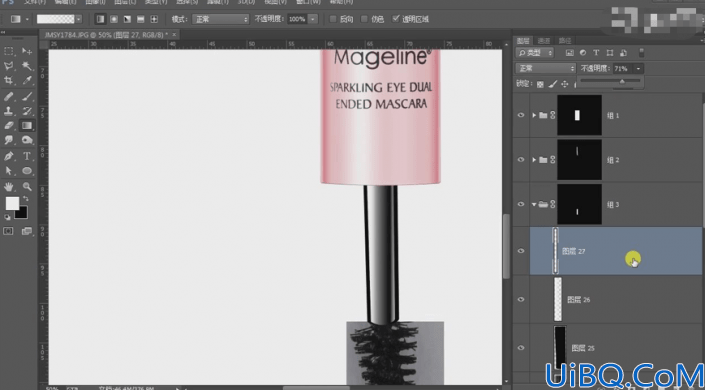
21.上方刷子部分,使用魔棒工具http://www.16xx8.com/tags/38455/选择,删除多余部分,将好的地方框选出来,复制拼接。
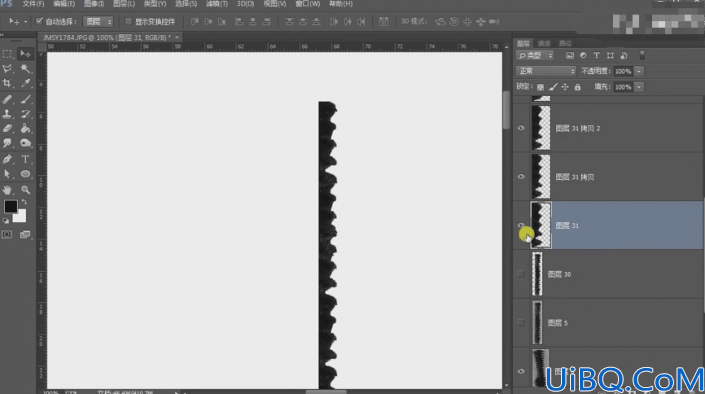
22.拼接好一边之后进行合并,Ctrl+J复制,Ctrl+T水平翻转,再次拼接,进行合并。








 加载中,请稍侯......
加载中,请稍侯......
精彩评论